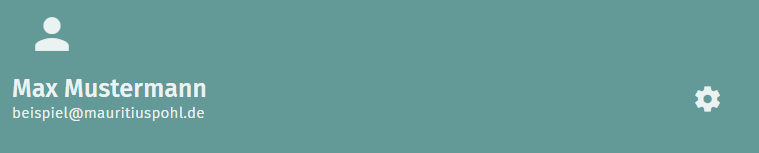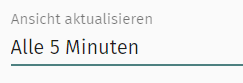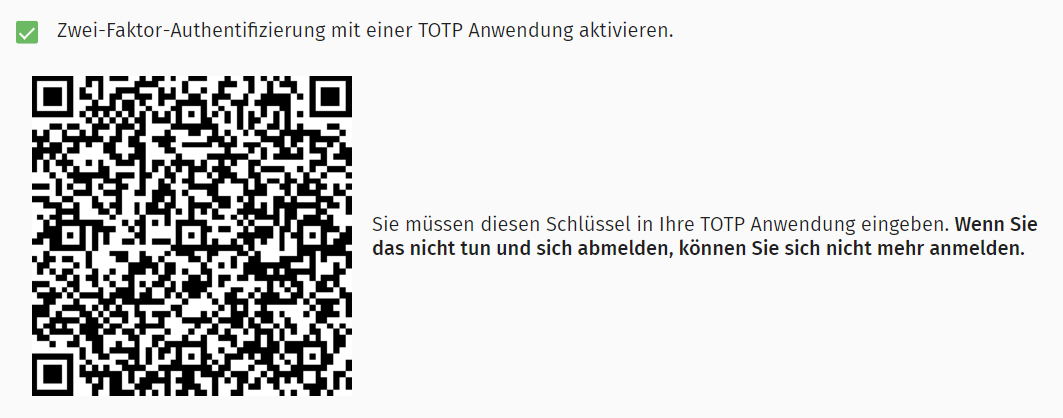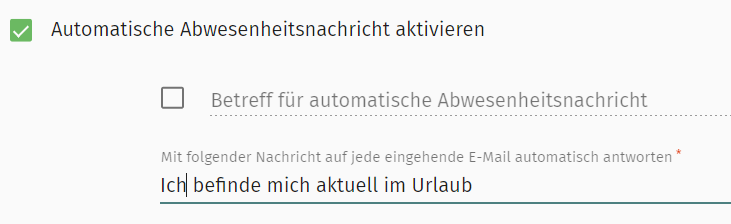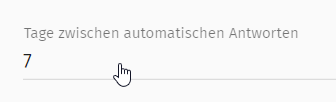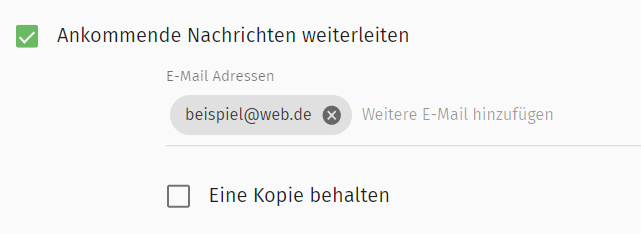Webmail E-Mail Einstellungen (Webmail)
Um Webmail Einstellungen anzupassen, muss sich erst im Webmail angemeldet werden.
Siehe dazu folgende Anleitung: Webmail Anmeldung
Nun oben links im grünen Bereich auf das Zahnrad klicken.
Ansicht automatisch aktualisieren
Es wird empfohlen unter Allgemein die Ansicht automatisch zu aktualisieren, damit ohne manuelle Aktualisierung neue eingehende Nachrichten angezeigt werden.
Zwei Faktor Authentifizierung einschalten
Um das Passwort des E-Mail Kontos zu ändern, muss sich erst im Webmail angemeldet werden.
Siehe dazu folgende Anleitung: Webmail Anmeldung
Nun oben links im grünen Bereich auf das Zahnrad klicken.
Hier muss unten der Haken bei "Zwei-Faktor-Authentifizierung mit einer TOTP Anwendung aktivieren" gesetzt werden, doch Vorsicht wenn der Haken gesetzt ist und der Code über das Smartphone nicht mehr abgerufen werden kann ist der Zugriff über Webmail nicht mehr möglich. Sollte der Code doch mal dauerhaft nicht mehr zur Verfügung stehen, da zum Beispiel das Smartphone defekt ist oder verloren wurde, dann kann der Administrator die Zwei-Faktor-Authentifizierung wieder deaktivieren.
Nachdem setzen des Hakens wird ein QR Code angezeigt.
Nun muss die Zwei-Faktor-Authentifizierungs App auf dem Smartphone geöffnet werden, z.B. der Google Authenticator.
In dieser App kann nun eine neue Anmeldung hinzugefügt werden, beim Google Authenticator unten rechts über das Plus und dann QR-Code scannen. Nun mit der Kamera den QR-Code scannen und das SOGo Webmail wird im Authenticator angezeigt.
Hier wird nun ein 6 stelliger Code angezeigt, dieser wird nun immer nach der Passwortabfrage zusätzlich abgefragt.
E-Mails automatisch als gelesen markieren
Unter dem Punkt E-Mail kann im Reiter Allgemein eingestellt werden ob Nachrichten beim öffnen als gelesen markiert werden sollen.
Emails weiterleiten und antworten
Unter dem Punkt E-Mail kann im Reiter Allgemein eingestellt werden ob Nachrichten als Anhang oder als eingebundener Text weitergeleitet werden sollen. Üblich ist es Nachrichten eingebunden weiterzuleiten.
Außerdem kann eingestellt werden ob beim Antworten die Antwort über oder unter der zu antwortenden Nachricht stehen soll und wo die Signatur stehen soll.
automatisches Speichern
Unter dem Punkt E-Mail kann im Reiter Allgemein eingestellt werden wie oft eine E-Mail während sie verfasst wird gespeichert wird, sollte das Fenster geschlossen werden ohne zu senden, ist die Nachricht immer noch in den Entwürfen.
Abwesenheitsassistenten - Nachricht bei Abwesenheit
Unter dem Punkt E-Mail kann im Reiter Abwesenheit eine Nachricht eingestellt werden welche bei eingehenden E-Mails als Antwort automatisch gesendet wird.
Außerdem kann eingestellt werden ob diese Antwort an den selben Empfänger jeden Tag bei einer eintreffenden Nachricht oder nur alle x Tage gesendet werden soll.
Zusätzlich ist es möglich die Nachricht nur an gewissen Tagen oder zu gewissen Zeiten zu versenden.
automatisches Weiterleiten von E-Mail
Unter dem Punkt E-Mail kann im Reiter Weiterleitung eingestellt werden das alle E-Mails an eine andere E-Mail Adresse weitergeleitet werden sollen. Außerdem kann auch noch eine Kopie der Nachricht im Postfach behalten werden.